Questo articolo è stato scritto in collaborazione con il nostro team di editor e ricercatori esperti che ne hanno approvato accuratezza ed esaustività.
Il Content Management Team di wikiHow controlla con cura il lavoro dello staff di redattori per assicurarsi che ogni articolo incontri i nostri standard di qualità.
Questo articolo è stato visualizzato 3 896 volte
Questo articolo spiega come caricare immagini e video sul proprio account di "Google Foto" usando un iPhone o un iPad. È possibile caricarli manualmente sull'applicazione, ma puoi anche attivare la funzione di "Backup e sincronizzazione" per eseguire il backup automatico di tutte le foto e i video che hai sul dispositivo.
Passaggi
Caricare Manualmente le Foto e i Video
-
1Apri "Google Foto". L'icona dell'applicazione raffigura una girandola colorata.
- Se non hai "Google Foto", puoi scaricarlo dall'App Store e accedere con il tuo account Google.
-
2Tocca una foto. Esamina la scheda "Foto" per trovare un filmato o un'immagine che desideri caricare e quindi tocca il file per selezionarlo. In questo modo verrà aperta una finestra che mostrerà l'anteprima della foto o del video. Per selezionare molteplici elementi, tieni premuto il primo file e poi tocca gli altri che desideri caricare.
- Le foto o i video che non sono già stati caricati presentano il simbolo della nuvola sbarrata nell'angolo in basso a destra .
-
3Tocca ⋯ in alto a destra. In questo modo si aprirà un menu pop-up in fondo allo schermo.
-
4Tocca Backup in cima al menu pop-up. La foto o il video selezionato verrà caricato sul tuo account di "Google Foto".Pubblicità
Attivare "Backup e sincronizzazione"
-
1Apri "Google Foto". L'icona raffigura una girandola colorata.
- Se non hai "Google Foto", puoi scaricarlo dall'App Store e accedere con il tuo account Google.
-
2Tocca ☰ in alto a sinistra. Si aprirà un menu a scorrimento dal lato sinistro dello schermo.
-
3
-
4Tocca Backup e sincronizzazione in cima alla pagina delle "Impostazioni".
-
5Tocca il pulsante "Backup e sincronizzazione" per attivarlo . Una volta attivato diventerà blu. Questo abiliterà il caricamento automatico delle immagini e dei video realizzati con il dispositivo sul tuo account di "Google Foto".Pubblicità
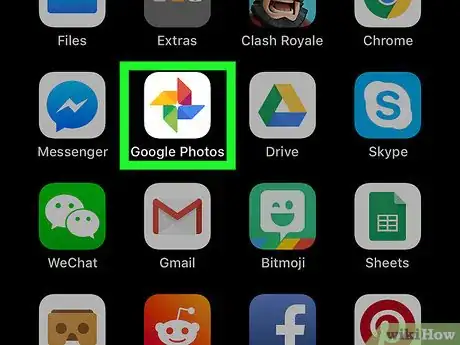
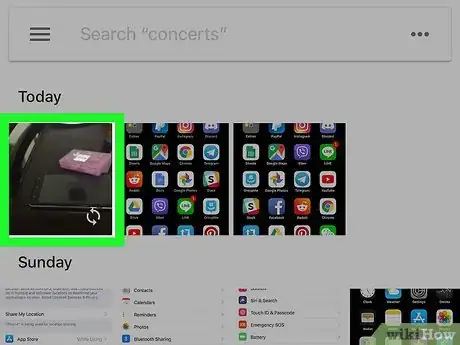

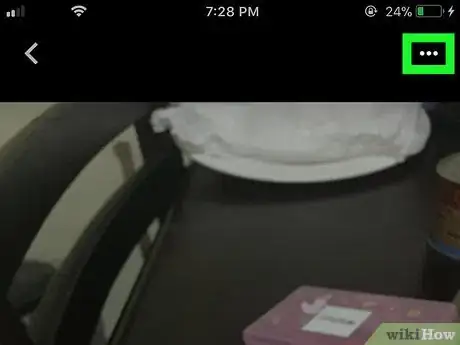
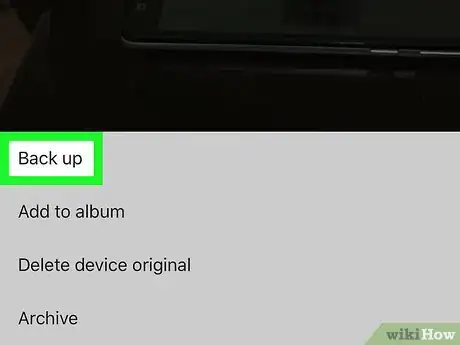
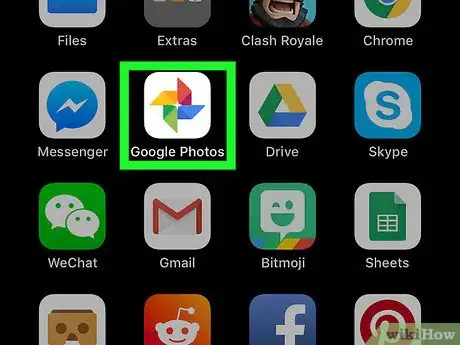
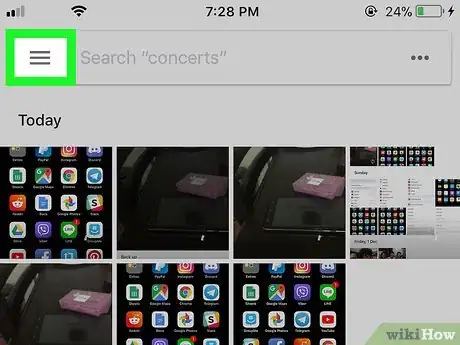
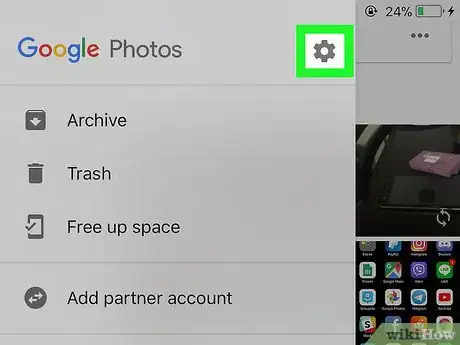

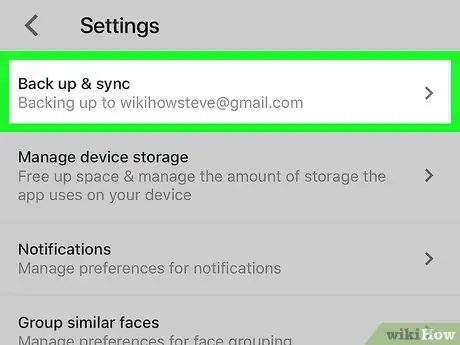
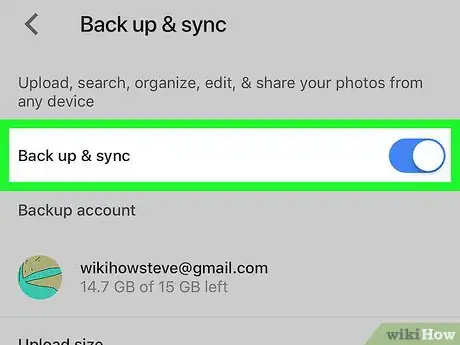




















Il Content Management Team di wikiHow controlla con cura il lavoro dello staff di redattori per assicurarsi che ogni articolo incontri i nostri standard di qualità. Questo articolo è stato visualizzato 3 896 volte